
- •А. И. Пятунин
- •1. Числовое программное управление (ч п у)
- •1.1. Устройство станков с чпу
- •1.1.1. Движение исполнительных органов станка
- •1.1.2. Системы координат станков с чпу
- •Прямоугольная система координат
- •Полярная система координат
- •Дополнительные поворотные оси координат
- •1.1.3. Направления движения исполнительных органов станков с чпу Координатная система станка с чпу
- •Координатная система заготовки
- •Рекомендуемая система координат заготовки при фрезерной обработке
- •Рекомендуемая система координат заготовки при токарной обработке
- •1.1.4. Положение и обозначение координатных осей в станках с чпу
- •Направления перемещений в станках с чпу
- •1.1.5. Нулевые и исходные точки станков с чпу
- •Нулевая точка станка m
- •Исходная точка станка r
- •Нулевая точка заготовки w
- •Нулевая точка инструмента e
- •Точка cмены инструмента n
- •1.1.6.. Установка нулевой точки заготовки на токарном станке с чпу
- •Последовательность действий при установке нулевой точки заготовки на токарном станке с чпу
- •1.1.7. Установка нулевой точки заготовки на фрезерном станке с чпу
- •Последовательность действий при установке нулевой точки заготовки на фрезерном станке с чпу
- •Установка нулевой точки заготовки по оси z
- •Установка нулевой точки заготовки по оси X
- •Установка нулевой точки заготовки по оси y
- •1.2. Числовое программное управление станков
- •1.2.1. Траектория движений инструмента
- •1.2.2. Классификации систем чпу
- •2. Программирование обработки на станках с чпу
- •2.1. Основы программирования
- •2.1.1.Составные элементы управляющей программы
- •2.1.2. Кадр управляющей программы
- •Структура управляющей программы
- •2.1.3. Кодирование подготовительных и вспомогательных функций
- •2.2. Технологическая подготовка производства для станков с чпу
- •2.2.1. Особенности проектирования операций для станков чпу
- •2.2.2. Фрезерная обработка на станках с чпу
- •2.2.3. Токарная обработка на станках с чпу
- •2.3. Способы и технические средства подготовки управляющих программ
- •Составление управляющих программ в цехе
- •Составление управляющих программ в специализированном подразделении по программированию
- •Составление управляющих программ в конструкторско-технологическом подразделении
- •Процедура ручного составления управляющих программ
- •3. Автоматизации разработки управляющих программ
- •3.1. Системы автоматизации программирования (сап)
- •3.2. Примеры отечественных сап
- •3.2.1. Система t-flex чпу для станков с чпу
- •Штамповка
- •Обработка кулачков
- •Ремонт и модернизация оборудования с чпу
- •Основные виды сотрудничества с Заказчиками
- •Список типового модернизированного оборудования
- •3.2.2. Программы t-flex nc Tracer для станков с чпу Основные возможности
- •Архитектура системы
- •3.2.3. Система автоматизации программирования - «компас-чпу»
- •4. Разработка технологии, моделирование и подготовка управляющих программ (уп) в adem cam
- •4.1. Интерфейс модуля adem cam 7.0
- •4.1.1. Рабочий стол adem cam 7.0
- •4.1.2. Панели управления adem cam 7.0
- •Чтобы временно исключить технологический объект:
- •Обмен информацией с другими системами (передача файлов)
- •4.2. Создание конструктивных элементов
- •4.2.1. Конструктивные элементы для фрезерных работ Конструктивный элемент “Колодец”
- •Параметры кэ Колодец
- •Параметры дна. Adem cam позволяет Вам задавать следующие параметры дна колодца:
- •Контуры кэ Колодец
- •Параметры контуров
- •Положение материала
- •. Конструктивный элемент “Стенка”
- •Конструктивный элемент “Окно”
- •Конструктивный элемент “Плоскость”
- •Конструктивный элемент “Паз”
- •. Конструктивный элемент «Поверхность»
- •Максимальная и минимальная координаты z
- •Плоскость холостых ходов
- •Конструктивный элемент “Отверстие”
- •Для оптимизации перемещений инструмента:
- •4.2.3. Конструктивные элементы для токарных работ Конструктивный элемент “Торец”
- •Конструктивный элемент “Область”
- •Параметры кэ Область
- •Конструктивный элемент “Резьба”
- •Параметры кэ “Резьба”
- •Задание начальной координаты X
- •Для задания начального диаметра резьбы нажмите кнопку d нач. И укажите начальную точку на экране. Y координата этой точки будет являться диаметром резьбы. Вы можете указать только существующий узел.
- •4.3. Создание технологических переходов
- •4.3.1. Фрезерные переходы
- •Рассмотрим некоторые из них.
- •4.3.1.1. Технологический переход "Фрезеровать 2.5x"
- •Закладка Параметры технологического перехода "Фрезеровать 2.5x"
- •Закладка Дополнительные параметры тп "Фрезеровать 2.5x"
- •Обработка по z
- •Закладка Подход/Отход
- •Отход. Выберите тип отхода из списка и задайте параметры отхода.
- •4.3.1.2. Технологический переход "Фрезеровать 3x"
- •Закладка Параметры технологического перехода "Фрезеровать 3x"
- •Закладка Дополнительные параметры технологического перехода "Фрезеровать 3x"
- •Фрезерные переходы - параметры инструмента
- •Тип инструмента
- •Корректоры
- •Диаметр и радиус
- •Позиция
- •4.3.2.1. Технологический переход «Точить»
- •Закладка Параметры тп “Точить
- •Закладка Дополнительные параметры тп “Точить”
- •Закладка Инструмент
- •4.3.2.2. Технологический переход «Расточить (Токарный)»
- •Закладка Параметры технологического перехода «Расточить (Токарный)»
- •4.4. Формирование технологических команд
- •Технологическая команда «Инструмент»
- •Тип инструмента. Различные типы технологических переходов требуют инструмент различного типа. Например, для выполнения перехода Фрезеровать необходим инструмент фреза, для перехода Пробить — пуансон.
- •Технологическая команда «Безопасная позиция»
- •Технологическая команда «Плоскость холостых ходов»
- •Параметры плоскости холостых ходов
- •Технологические команды “Стоп” и “Останов”
- •Технологическая команда «Отвод»
- •Технологическая команда «Аппроксимация»
- •Технологическая команда «Поворот»
- •. Технологическая команда «Комментарий»
- •Технологическая команда «Вызов подпрограмм»
- •Технологическая команда «Вызов цикла»
- •Технологическая команда «Команда пользователя»
- •Технологическая команда «Ручной ввод»
- •Формирование технологической команды «Ручной ввод»
- •Технологическая команда «Контрольная точка»
- •Формирование технологической команды «Ручной ввод»
- •4.5. Управление и редактирование то
- •4.6. Расчет и моделирование обработки
- •Расчет траектории движения инструмента
- •Генерация управляющей программы
- •Моделирование обработки
- •Плоское моделирование обработки
- •Объемное моделирование обработки
- •4.7. Выбор заготовки
- •Для задания заготовки:
- •Задание заготовки при помощи координат для фрезерной обработки
- •Задание заготовки при помощи контура для токарной обработки
- •Литература
- •Техтран - система программирования оборудования с чпу/ а.А. Алферов, о.Ю. Батунер, м.Ю. Блюдзе и др. – л.: Машиностроение, Ленингр. Отд., 1987
- •Приложения
- •Приложение №2 – Подготовительные и вспомогательные функции
- •Подготовительные функции
- •Вспомогательные функции
- •М00 Остановка программы
- •Приложение №3 – Подготовительные и вспомогательные функции системы управления ge Fanuc 21t (Токарная)
- •Приложение №4 – Просмотр файла cldata Для просмотра файла cldata нажмите кнопку – Просмотр cldata на панели «Постпроцессор». Ниже показан пример такого файла.
- •Приложение №5 – Просмотр Управляющей Программы
4.1. Интерфейс модуля adem cam 7.0
4.1.1. Рабочий стол adem cam 7.0
После запуска системы на экран дисплея выводится рабочий стол ADEM CAD. В меню “Файл ” содержатся команды по созданию, открытию и сохранению рабочих файлов, по сохранению маршрута и управляющей программы, по выводу на печать чертежа или данных с экрана дисплея, по диспетчеризации файлов и выхода из системы.
В меню “Модуль” содержатся команды по вызову и активизации модулей:
Adem CAD –графический;
Adem CAM –технологический и по созданию УП;
Adem TDM – технологический и по созданию технологической документации;
Adem Verify – по объемному моделированию.
В падающем меню Модуль выбором пункта ADEM CAM открывается рабочий стол ADEM CAM, рис. 4.2.
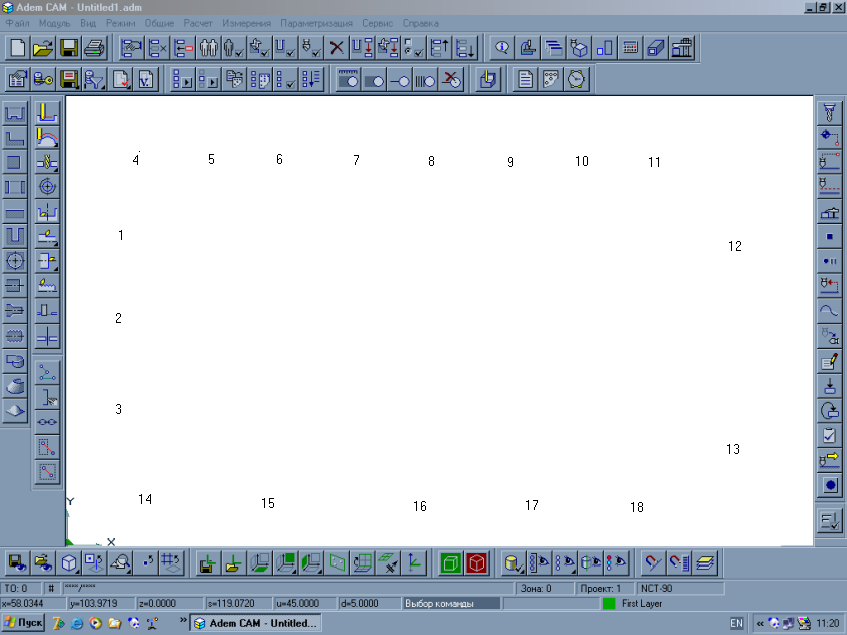














Рис. 4.2. Рабочий стол модуля ADEM CAM 7.0
Рабочий стол модуля ADEM CAM содержит:
- в 1-й строчке сверху – имя модуля системы и рабочего файла;
во 2-й строчке сверху – заголовки падающих меню (они такие же, как в модуле ADEM CAD);
в центре – графическое поле, в котором размещается чертеж детали, и производятся все операции по моделированию процесса ее механообработки;
вокруг графического поля расположены панели управления с кнопками, содержащими пиктограммы команд для моделирования процесса механообработки плоских (2D) и объемных (3D) моделей детали;
во 1-й и 2-й строчке снизу – строки состояния технологического модуля.
Расположенные вокруг графического поля панели управления (см. рис. 11) имеют следующее назначение:
1 – Конструктивные Элементы; 2 – Переходы; 3 – Режимы САМ; 4 – Стандартная САМ; 5 – AdemVaultCAM; 6 – Управление ТО; 7 – Процессор; 8 – Моделирование 2D; 9 – Моделирование 3D; 10 – Постпроцессор; 11 – САМ информация ; 12 – Команды; 13 – Настройка; 14 – Камера САМ; 15 – Рабочая плоскость САМ; 16 – Режимы получения координат САМ; 17 – Режимы отображения САМ;
18 – Режимы САМ.
4.1.2. Панели управления adem cam 7.0
1 – Конструктивные Элементы

1 2 3 4 5 6 7 8 9 10 11 12 13
1 – Колодец; 2 – Уступ; 3 – Стенка; 4 – Окно; 5 – Плоскость; 6 – Паз; 7 – Отверстие;
8 – Торец; 9 – Область; 10 – Резьба; 11 – Скос; 12 – Плечо; 13 – Поверхность.
Конструктивный элемент — это геометрический элемент детали, обрабатываемый за один технологический переход. Модуль ADEM CAM работает с 13-ю типами конструктивных элементов, с помощью которых можно описать любую обрабатываемую деталь. Команды создания конструктивных элементов расположены на панели «Конструктивные элементы»:
Для создания конструктивного элемента любого типа необходимо: выбрать тип создаваемого конструктивного элемента, задать параметры, указать контура, определяющие границы конструктивного элемента или его сечения, и, при необходимости, указать поверхности, определяющие границы конструктивного элемента.
2 – Переходы

1 2 3 4 5 6 7 8 9 10
1 – Фрезеровать 2.5Х; 2 – Фрезеровать 3Х; 3 – Сверлить; 4 – Нарезать резьбу;
5 – Расточить; 6 – Точить; 7 – Подрезать; 8 – Нарезать резьбу (токарный); 9 – Пробить; 10 – Резать.
Для создания управляющих программ на фрезерные станки с ЧПУ в ADEM используются фрезерные переходы. В ADEM реализовано плоское (2.5Х), объемное трех и пятикоординатное фрезерование, а также фрезерование с постоянным уровнем Z.
Для создания управляющих программ на сверлильные станки с ЧПУ в ADEM используются сверлильные и расточные переходы и переходы для нарезания резьбы.
Для создания управляющих программ на токарные станки с ЧПУ в ADEM используются токарные и расточные переходы и переходы для нарезания резьбы.
Команды задания технологических переходов расположены на панели «Переходы»:
3 – Режимы САМ
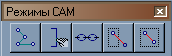
1 2 3 4 5
1 – Оптимизация (оптимизация обработки группы отверстий); 2 – Параметры контура (задание типа стенки КЭ, изменение положения начальной точки контура и задание глубины контура); 3 – Цепочка (автоматическая сборка контуров, составленных из отдельных элементов); 4 – Выбор элементов (включение элементов в группу захватом одного узла); 5 – Выбор элементов (включение элементов в группу захватом всех узлов).
4 – Стандартная САМ
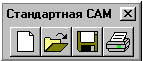
1 2 3 4
1 – Открыть новый документ; 2 – Открыть документ (ранее созданный); 3 – Запись документа (текущего); 4 – Печать чертежа (текущего).
5 – AdemVaultCAM
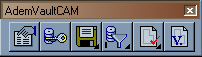
1 2 3 4 5 6
1 – Свойства (свойства документа); 2– Авторизация (ввод имени и пароля для доступа к базе данных); 3 – Сохранить (текущий документ, находящийся в работе); 4 – Фильтр 1 (открытие документа по фильтру 1); 5 – В работу (перевод текущего документа в работу); 6 – Просмотр списка версий документа.
6 – Управление ТО (технологическими объектами)

1 2 3 4 5 6 7 8 9 10 11 12 13 14
1 – Маршрут (управление ТО); 2 – Исключить (временное исключение или восстановление ТО из маршрута обработки); 3 – Вставить; 4 – Дублировать; 5 – Изменить (изменение части ТО или его параметрических связей); 6 – Редактирование перехода ( редактирование параметров перехода); 7 – Редактирование КЭ (редактирование параметров конструктивных элементов с сохранением параметрических связей); 8 – Редактирование инструмента ; 9 – Удаление ТО; 10 – Копирование в текущий ТО КЭ из ранее созданного ТО с установлением параметрических связей по КЭ; 11 – Переход из маршрута (копирование в текущий ТО перехода из ранее созданного с установлением параметрических связей из перехода); 12 – Настройка (настройка параметров КЭ и технологического перехода по умолчанию); 13 – Предыдущий (переход к предыдущему ТО в маршруте); 14 – Следующий (переход к следующему ТО в маршруте).
В процессе задания маршрута обработки может потребоваться изменить параметры созданного технологического объекта, вставить новый технологический объект в маршрут, удалить созданный технологический объект и т.д.
Управление технологическими объектами осуществляется с помощью команд, расположенных на панели инструментов «Управление Технологическими Объектами» и в диалоге «Управление маршрутом». Используя эти команды, Вы можете временно исключить / восстановить технологический объект, изменить последовательность технологических объектов в маршруте, вставить между объектами новый объект, удалить выбранные или все технологические объекты.
ADEM CAM позволяет редактировать параметры созданных конструктивных элементов, технологических переходов и технологических команд, а также изменять тип конструктивного элемента или технологического перехода. Кроме того, Вы можете создавать технологические объекты, параметрически связанные по конструктивному элементу или технологическому переходу, что позволяет задавать несколько технологических переходов для одного конструктивного элемента или использовать один технологический переход для нескольких конструктивных элементов.
Команды управления технологическими объектами расположены на панели инструментов «Управление Технологическими Объектами» и в диалоге «Управление маршрутом». Они позволяют изменять последовательность технологических объектов в маршруте, временно исключать и восстанавливать технологические объекты, вставлять между объектами новый технологический объект, удалять выбранные или все технологические объекты и др. Большинство команд управления и редактирования применяются к текущему технологическому объекту. Текущим является ТО, номер и параметры которого отображены в информационной строке, и геометрия которого подсвечена.
ADEM CAM позволяет временно исключать технологические объекты из маршрута. При исключении технологического объекта из маршрута перед его номером в информационной строке и в диалоге «Управление маршрутом» появляется символ «*» (звездочка). Технологические объекты, временно исключенные из маршрута, не учитываются при расчете траектории движения инструмента.
|
|
|
Если перед номером технологического объекта в информационной строке и в диалоге «Управление маршрутом» отображен символ «#», то данный технологический объект исключен системой автоматически, например, в связи с нарушением целостности геометрической модели. В этом случае необходимо переопределить геометрию конструктивного элемента. |
